在win10电脑中有很多的隐藏文件,我们可以在win10电脑中设置显示隐藏文件,有些用户就想要显示win10电脑中的文件,方便自己管理文件,但是却不知道win10显示隐藏文件的设置方法是什
在win10电脑中有很多的隐藏文件,我们可以在win10电脑中设置显示隐藏文件,有些用户就想要显示win10电脑中的文件,方便自己管理文件,但是却不知道win10显示隐藏文件的设置方法是什么,今天小编就给大家带来windows10查看隐藏文件的方法,操作很简单,大家跟着我的方法来操作吧。
推荐下载:win10纯净版64位
方法如下:
1、打开文件资源管理器
打开Win10,点击文件资源管理器。
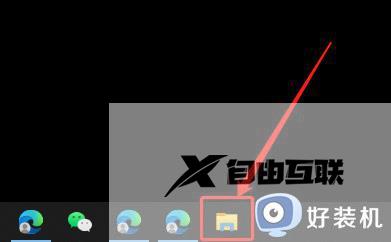
2、打开查看页面
打开Win10的文件资源管理器,点击查看。
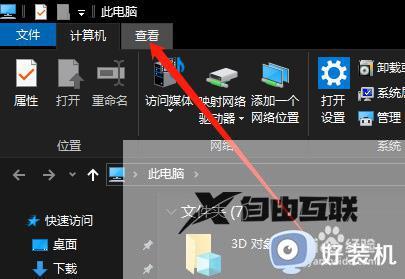
3、查看隐藏的文件
打开Win10的查看页面,选择隐藏的项目即可。
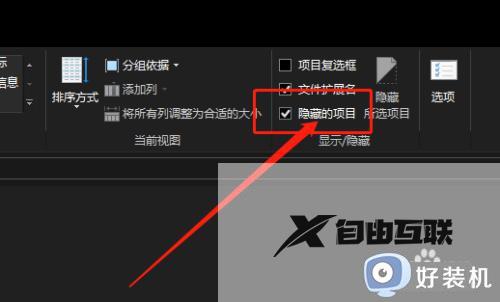
以上就是windows10查看隐藏文件的方法的全部内容,如果有遇到这种情况,那么你就可以根据小编的操作来进行解决,非常的简单快速,一步到位。
